安裝系統到U盤/外接儲存裝置的方法
引文
最近發現自己需要一個原生window系統和一個原生Ubuntu14的系統,一個來做window開發,一個編譯chromeos。但是我又不想抹掉我原來的ubuntu18的系統。問了一下IT,要申請機器,不然我就只能用虛擬機器。所以我想了一下,要不在U盤上裝多幾個系統就算了。所以有這篇文章。
目標
在U盤/行動硬碟上裝系統(PS:只要帶著U盤,就能用自己的系統 : ) )
方法概述
安裝:把USB對映到virtualbox中,然後在virtualbox中執行安裝到磁碟。
使用:開機是切換到從U盤啟動(開機按F12)
細節(step by step)
聽起來簡單又安全,不會影響當前的使用的系統。下面是實際的操作細節:)
Ubuntu18 VirtualBox 5.2.10
1,下載vritualbox Extension Pack
wget https://download.virtualbox.org/virtualbox/5.2.10/Oracle_VM_VirtualBox_Extension_Pack-5.2.10.vbox-extpack
# PS:如果用辦公網路下載不了,別擔心,用wifi就能下載了 19.6M
2,安裝 vritualbox Extension Pack
VirtualBox -> File -> Preferences… -> Extensions -> Add(Icon) ->
其中可能會報錯,我的報錯是/root資料夾找不到,我 sudo mkdir /root 之後就解決了
3,賦予 virtualbox 讀取usb的許可權
參考:
https://askubuntu.com/questions/140081/virtualbox-doesnt-recognize-usb
sudo apt-get install gnome-system-tools
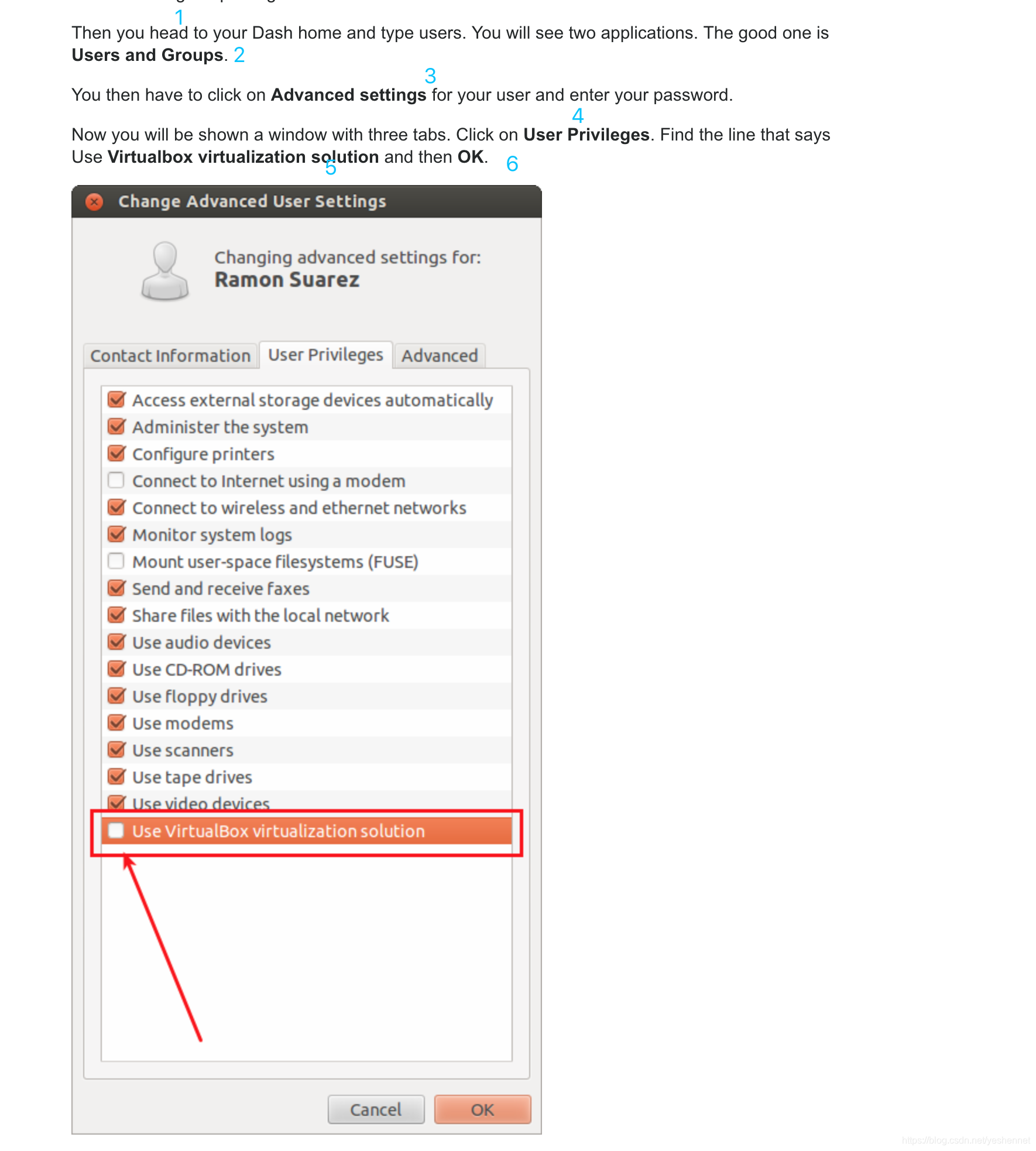
4,新建虛擬機器,不要分配磁碟,在setting-> usb -> usb devices Filters -> add(Icon) ->
5,選中系統映象,安裝到裝置/USB
6,開機是切換到從U盤啟動(開機按F12)
7,應用硬體驅動(修改系統解析度)
Dash Home -> Additional Drivers -> Using NVIDIA binary driver-version XXX
8,弄完系統好卡,感覺是U盤IO沒跟上 ,優化辦法:
- 關掉swap
swapoff /dev/sdc5
- 增加tmpfs
vi /etc/fstab
# tmpfs /dev/shm tmpfs defaults,size=4096M 0 0
df -h /dev/shm
玩~
